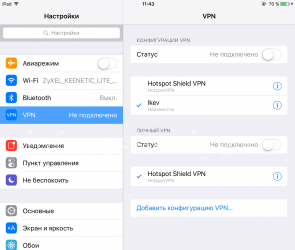Cómo configurar una VPN en BlackBerry (ID, BBM, Mundo, Proteger)
Esta guía paso a paso para configurar una VPN en los dispositivos BlackBerry le permitirá hacer frente a esta tarea.
¿Qué es una VPN
Ir a la página:
Lo que hay que configurar VPN en BlackBerry 10 y PlayBook
Para configurar una VPN, debe tener toda la información VPN-servidor, incluido el nombre de usuario y contraseña. Proporcionan servicios, que usted está comprando una suscripción VPN. Si no ha elegido el VPN de servicio apropiado, usted debe saber:
- Hay dos VPN-servicios gratuitos y de pago. Los servicios gratuitos son tan feos que sólo tiene que gastar su tiempo. Los servicios de pago son bastantes, sus servidores están ubicados en diferentes países.
- Para el ajuste BlackBerry no es adecuado para todos los VPN de servicio. Le ofrecemos una solución personalizada — la VPN-servidor para dispositivos BlackBerry .
Por lo que tiene una suscripción a la VPN-servicio, a continuación, proceder.
Las instrucciones para configurar una VPN en un 10 BlackBerry
- Ajustes → → Redes y conexiones VPN (en el libro de jugadas Ajustes → Seguridad → VPN)
- Presione Add (Adición de VPN-Perfil)
- Nombre perfil: cualquier nombre para el perfil, por ejemplo, Inforesheniya.ru
- Dirección: Este es el dominio o dirección IP del servidor, lo que le proporciona un servicio, por ejemplo, blackberryvpn.com
- Tipo de pasarela: tipo de software de servidor VPN, por ejemplo, genérico IKEv2 servidor VPN
- Tipo de autenticación: Protocolo de autenticación de usuario que utiliza un servidor VPN, por ejemplo, EAP-MSCHAPv2
- Código de tipo de autenticación: una manera de identificar al usuario, por ejemplo, el IPv4
- Identidad EAP-MSCHAPv2 EAP: [выданный лично вам логин (регистр имеет значение!)]
- Nombre de usuario EAP-MSCHAPv2: [тот же выданный лично вам логин]
- Contraseña EAP-MSCHAPv2: [выданный лично вам пароль]
- La verificación de tipos de puerta de enlace autenticidad: una forma de probar el servidor VPN, por ejemplo, PSK
- Código Tipo de autenticación de puerta de enlace: una manera de identificar el servidor VPN, por ejemplo, el IPv4
- Vista previa de puerta de enlace clave: [пароль, обеспечивающий проверку подлинности VPN-сервера]
- seguridad de la navegación completa: si desea utilizar el cifrado para cada paquete, por ejemplo, incl.
- Detección automática de direcciones IP: a menudo se puede dejar el valor por defecto, incl.
- definición automática de DNS: a menudo, puede dejar el valor por defecto, incl.
- algoritmo de detección automática: a menudo, puede dejar el valor por defecto, incl.
- Validez IKE (seg.): A menudo, puede dejar el valor por defecto, 86400
- Validez IPSec (seg.): A menudo, puede dejar el valor por defecto, 10800
- Comprobación de la actividad NAT (segundos): a menudo, puede dejar el valor por defecto 30
- DPD frecuencia (seg.): A menudo, usted puede dejar el valor por defecto, 240
- Usar servidor proxy: a menudo, puede dejar el valor por defecto fuera.
- Haga clic en OK en la esquina superior derecha
- Haga clic en Conexión automática (Esta configuración le permite incluir automáticamente cualquier VPN para conectar. Si no se pone en auto, VPN tendrá que ser activado manualmente en las preferencias si es necesario) — sólo para PlayBook
- VPN perfil: el nombre del perfil especificado en el paso 3, por ejemplo, Inforesheniya.ru
- Conexión de red móvil: incl. (Activar automáticamente las conexiones VPN para operador de red)
- Conectar a través de la red Wi-Fi: incl. (Activar automáticamente las conexiones VPN para Wi-Fi)
- Modo de ahorro de energía: incl.
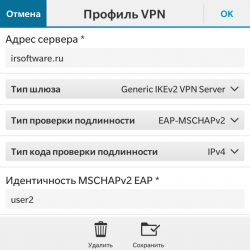
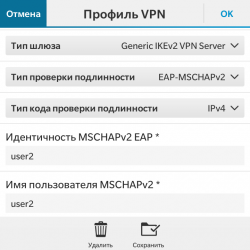
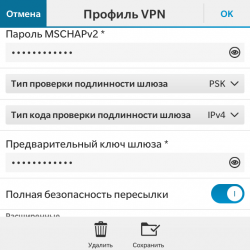
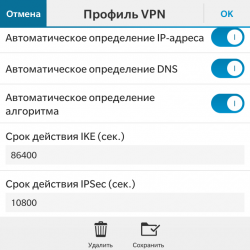
Tras la exitosa correcta disposición en la parte superior de la pantalla debe aparecer con el icono del logo actual de la conexión BlackBerry (servicios BlackBerry) y la pequeña llave siguiente (VPN).
Las instrucciones para configurar una VPN en Android (incluyendo BlackBerry Android OS)
En la VPN-Android dispositivos se utilizan BlackBerry Mensajero en las regiones donde no está disponible (además de otros beneficios "estándar"). Cuando el VPN está activada, mensajería instantánea, se puede disfrutar no sólo, sino también descargarlo desde el Google Play Store de la búsqueda «BBM»:
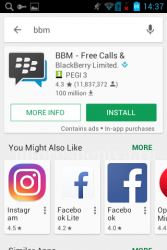
Para la configuración de VPN
- Vaya a la sección de VPN en los dispositivos de ajuste (conexión de red)
- Haga clic en Añadir VPN de la red
- Especificar la configuración de VPN:
- Nombre de conexión: Cualquier nombre de un perfil VPN, por ejemplo, Inforesheniya.ru
- Tipo de conexión: protocolo de conexión VPN, por ejemplo, PPTP
- Dirección del servidor: dirección IP del servidor VPN o el dominio
- Instalar cifrado PPP casilla de verificación (MPPE)
- Haga clic en Guardar
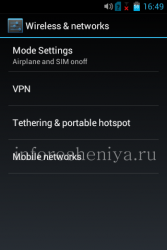
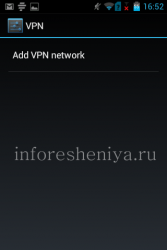

Ahora se ha creado VPN-conexión, se puede activar haciendo clic sobre ella. Se le pedirá nombre de usuario y contraseña, introduzca los que entrega el servicio de VPN (como casilla de verificación Guardar un grupo de cuenta):
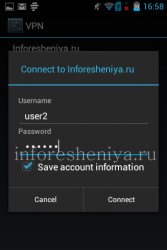
Todo está ahora trabajando VPN y se puede disfrutar BlackBerry Messenger:
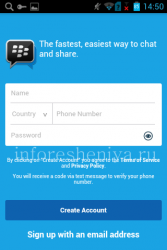

Las instrucciones para configurar una VPN en iOS (iPhone, iPad, iPod)
En iOS VPN le permite utilizar BlackBerry Mensajero en las regiones donde no es disponible (además de otros beneficios "estándar").
Importante: VPN no permite la descarga de almacén regional de aplicación BBM, si no está disponible (por ejemplo, en la AppStore de Rusia), y le permite utilizar sólo el mensajero ya instalado.
En AppSore tienda donde BBM está ausente, el mensajero se puede instalar de la siguiente manera:
- Conjunto de tiendas extranjeras AppStore de Apple (para esto es necesario tener una cuenta de un AppStore extranjera)
- Sube sin pasar por la tienda de aplicaciones (para los dispositivos mencionados Jailbreak)
Para la configuración de VPN en iOS:
- Asegúrese de que el dispositivo se está ejecutando iOS 9+ (colocado en el iPhone 4s +)
- Abierto recibido del proveedor de VPN-archivo (por ejemplo, correo electrónico). mobileconfig en el dispositivo y de acuerdo a la instalación
- Los ajustes de VPN le permiten: